您可以使用 Logitech Options 来自定义 MX Anywhere 2 鼠标的四个手势所分别触发的操作。
要将手势与操作相关联,请执行以下步骤:
您还可以为四个手势中的每一个手势分配单独的操作。具体操作方式如下:
您也可以将按钮与一个应用程序或按键相关联。
要启动应用程序:
要分配自定义按键:
要将手势与操作相关联,请执行以下步骤:
- 启动 Logitech Options:
Windows:开始 > 所有程序 > Logitech > Logitech Options
Mac:Macintosh HD > 应用程序 > Logitech Options - 选择 Logitech Options 窗口左上角的鼠标选项卡。
- 用鼠标单击按钮旁边的蓝色圆圈,选择其中一个按钮。然后,将显示该按钮的选项列表。
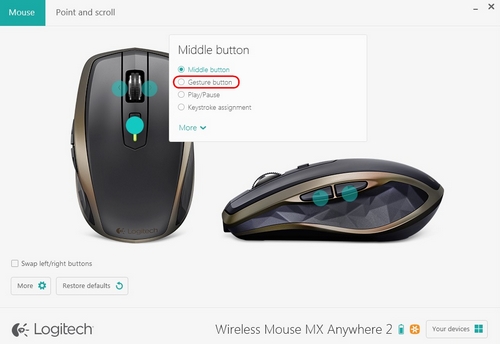
- 选择手势按钮。
注意:默认情况下,将选择有关窗口管理的一组手势。
如果您想要将一组不同的手势与按钮相关联,请从列表中选择其他选项:媒体控制键、平移、缩放/旋转、浏览窗口或排列窗口。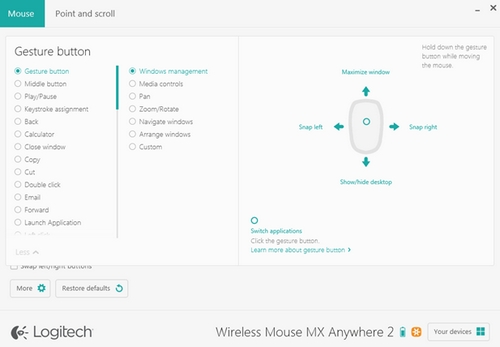
您还可以为四个手势中的每一个手势分配单独的操作。具体操作方式如下:
- 在“手势”按钮列表中,选择自定义。
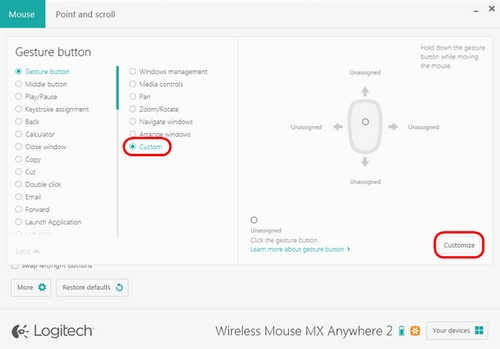
- 单击窗格右下角的自定义。
- 单击四个手势箭头之一,然后从列表中选择一个选项来分配给该手势。您的选择将会立即自动保存。单击右上角的 "X" 来关闭窗口。
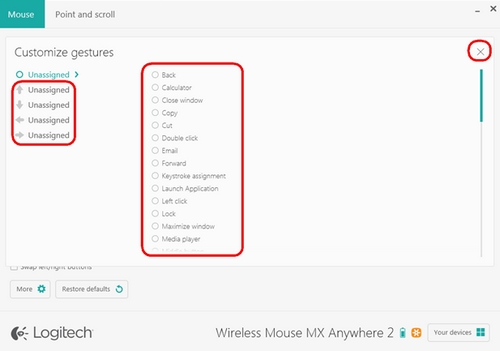
您也可以将按钮与一个应用程序或按键相关联。
要启动应用程序:
- 在列表中选择“启动应用程序”。
- 在“文件名”方框中输入应用程序的完整路径,或使用浏览按钮进行查找。
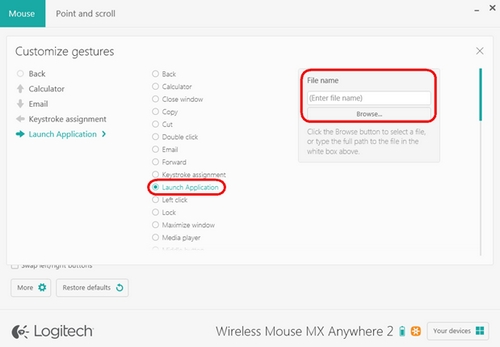
要分配自定义按键:
- 选择按键分配。
- 在输入按键窗格中单击白色方框,然后输入组合按键。
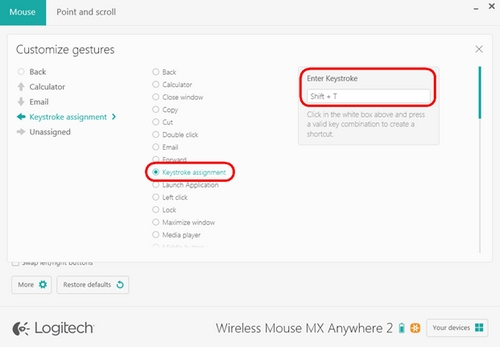
常问问题
此部分没有可用的产品
没有此产品的相关下载内容
没有此版本的相关下载内容。
显示全部下载
